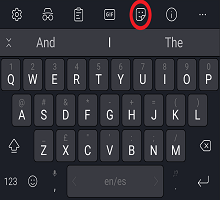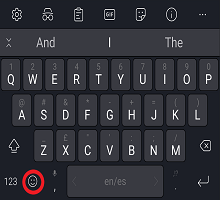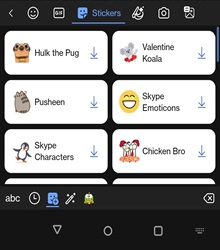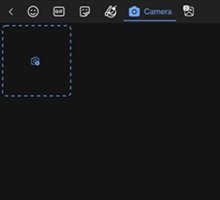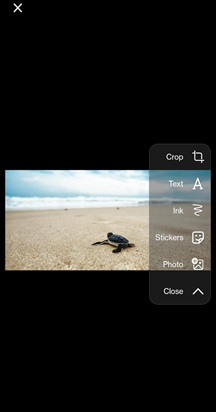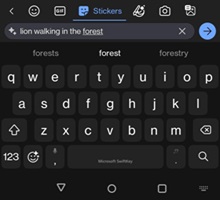1. Slik får du tilgang til Microsoft SwiftKey klistremerker
2. Legge til et klistremerke i samtalen
3. Fest klistremerker til samlingen
4. Vanlige spørsmål om klistremerker
For de gangene tekst bare ikke er nok, er klistremerker bare én av måtene, Microsoft SwiftKey tastaturet lar deg uttrykke deg med mer enn bare ord.
1 – Slik får du tilgang til Microsoft SwiftKey klistremerker
Det er enkelt å få tak i alle de kule klistremerkene som Microsoft SwiftKey tastaturet tilbyr:
Fra verktøylinjen
-
Verktøylinjen kan åpnes ved å trykke ikonet til venstre for prognoselinjen.
-
Velg Klistremerker-ikonet.
Fra den dedikerte emojinøkkelen
-
Den dedikerte emojitasten er plassert på tastaturet, trykk på den og velg «Klistremerker»-ikonet.
2 – Legge til et klistremerke i samtalen
Før du begynner å glede vennene dine med klistremerker, må du først laste ned noen klistremerkepakker eller designe en selv.
I skrivende stund tilbyr vi et utvalg av forskjellige klistremerkepakker. I tillegg er det mulig å bruke ditt eget bilde til å opprette noe unikt, så du kommer til å oppdage nye favoritter hele tiden!
Laste ned en klistremerkepakke
Rull øverst og nederst for å vise de tilgjengelige klistremerkepakkene.Trykk på nedlastingsikonet til høyre (du trenger bare å gjøre dette én gang for hver pakke).
Trykk på et klistremerke for å velge det fra pakken.
Hvis du oppretter ditt eget klistremerke, lagrer du dem i kamerasamlingen for klistremerker.
-
Gå til klistremerkepanelet.
-
Trykk kameraikonet i panelet for rik inndata (dette er samlingspanelet)
-
Trykk opprett-knappen for å begynne å opprette bildeklistremerker, og du kan redigere dem og sende den.
-
Vi kan ta bilder ved hjelp av innebygd kamera av SwiftKey og redigere, skrive på bildet. Vi kan også bruke bilder fra mobilgalleriet og sende dem som klistremerker.
Du kan også legge til tekst i bildeklistremerket. Trykk send-ikonet når du er ferdig.
Siden klistremerker er innebygd i Microsoft SwiftKey Tastatur, kan du bruke dem i praktisk talt alle apper du liker.
Hvis du vil finne ut mer: Slik administrerer du samlingen
3 – Opprett klistremerker ved hjelp av kunstig intelligens
Nå kan du uttrykke kreativiteten din og tilpasse samtalene dine med kunstig intelligens-drevne klistremerker på SwiftKey tastaturet. Det er en morsom og nyskapende måte å gjøre chattene mer engasjerende og unike på. Nyt å lage dine egne klistremerker med et snev av AI-magi!
Opprett klistremerker ved hjelp av kunstig intelligens på SwiftKey tastaturet:
Registrer deg for en ny Microsoft-konto, eller logg på den eksisterende Microsoft-kontoen din. Skriv inn en hvilken som helst tekstbeskrivelse du kan tenke på for å opprette et sett med ai-genererte bilder, og nyt det!
-
Gå til klistremerkepanelet (trykk på klistremerkeikonet øverst til høyre i emojipanelet)
-
Klikk på blyant-/bildeikonet nederst til høyre.
-
Du kan se alternativet Beskriv et klistremerke som skal opprettes.
-
For eksempel: Gi en tekstmelding «Lion walking in the forest» for å opprette et klistremerke ved hjelp av AI.
-
Du kan vise nye klistremerker som er opprettet av kunstig intelligens, og trykke lenge for å lagre klistremerkene.
-
For å fjerne lang trykk på nylig lagt klistremerker.
Eventuelle klistremerker du har opprettet ved hjelp av dine egne bilder, lagres som standard i kamerasamlingen for klistremerker.
Hvis du ikke lenger ønsker å vise klistremerket i samlingen, trykker du lenge på det og velger Slett når du blir bedt om det.
4 – Vanlige spørsmål
-
Vennligst avstå fra å bruke et hvilket som helst språk som inkluderer banning når du oppretter klistremerker, da dette kan føre til manglende evne til å utnytte funksjonen for kunstig intelligens-klistremerker ytterligere.
-
Det er ikke mulig å legge til tekst i animerte klistremerker.
-
Tekstfarge og skriftstil kan ikke tilpasses for øyeblikket.
-
Klistremerkepakker er utformet for å lastes ned raskt. Vi vil imidlertid minne deg på å koble til WiFi for å unngå å bruke dataene dine. Hvis en nedlasting mislykkes, ber vi deg om å prøve på nytt.
Vi støtter for øyeblikket ikke denne funksjonen på Microsoft SwiftKey for iOS.